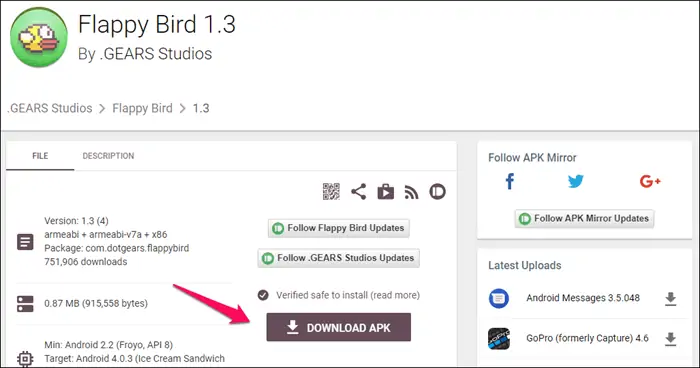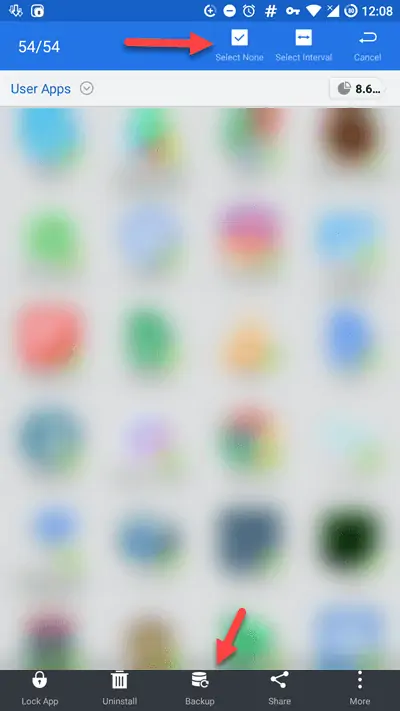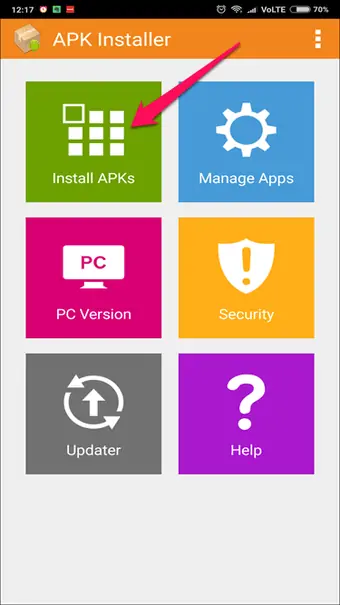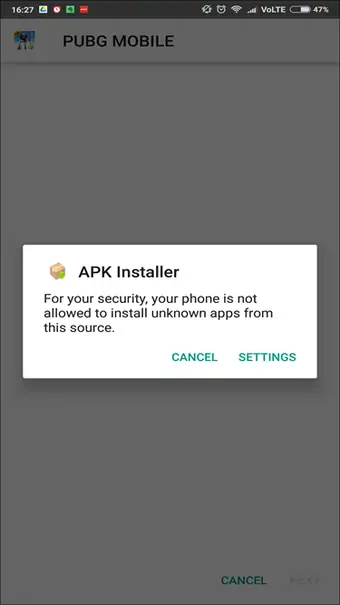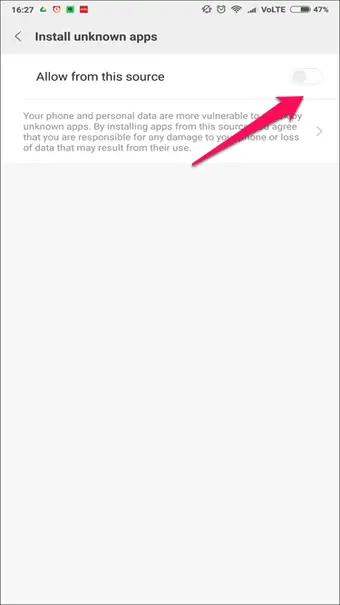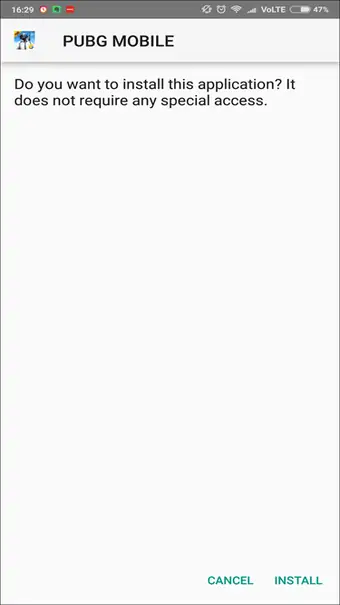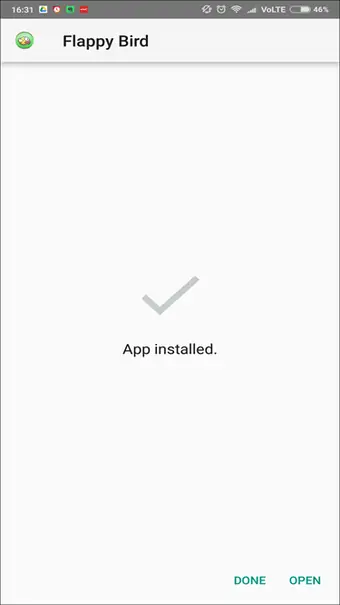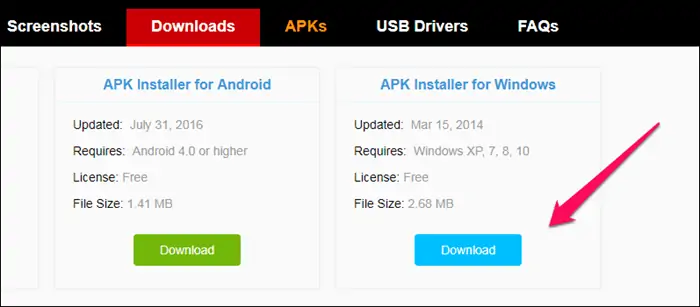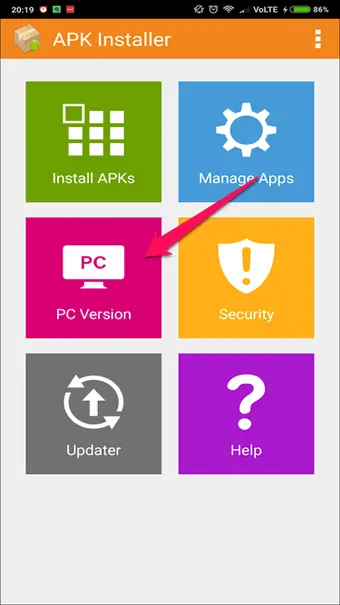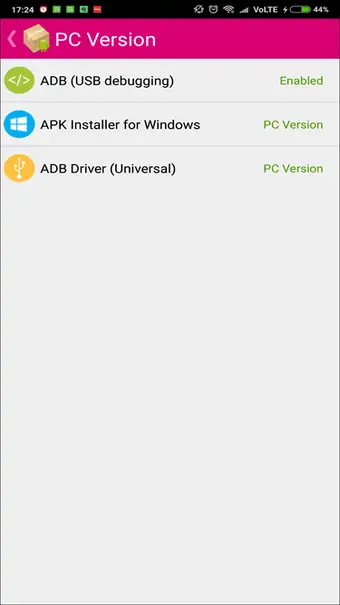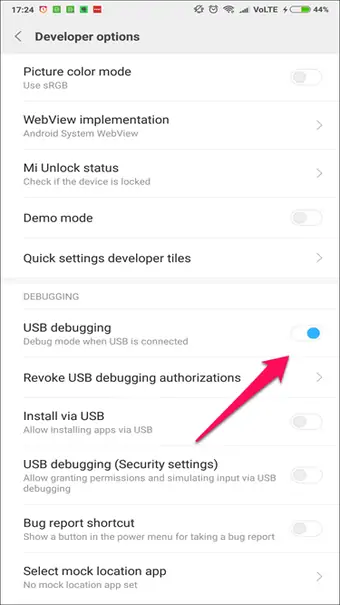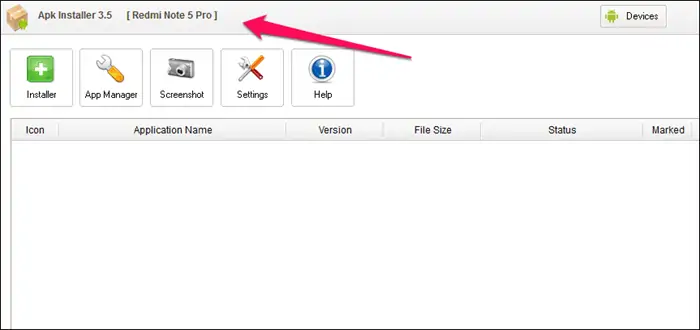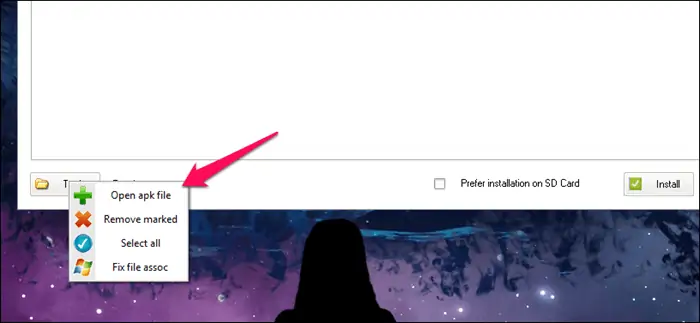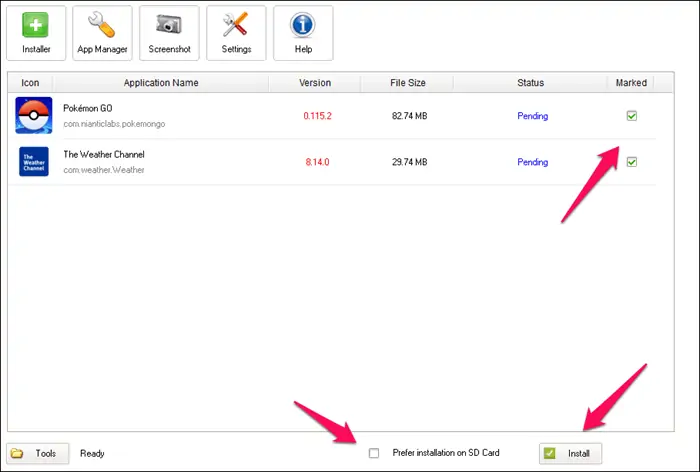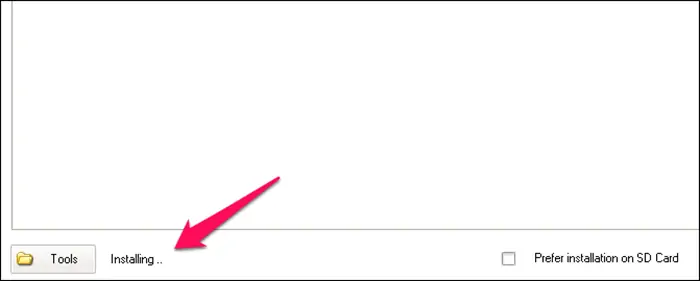نصب کردن اپهای اندروید به صورت دستهجمعی، یکی از نیازهای کاربرانی است که گوشی یا تبلت جدیدی خریداری میکنند یا پس از ریست فکتوری کردن، میخواهند اپلیکیشنهایی که قبلاً در اندروید نصب کردهاند را سریعاً نصب کنند. برای این کار میتوانید فایلهای APK را در اندروید و یا به کمک کامپیوتر و از طریق ADB نصب کنید.
در این مقاله به دو روش ساده برای نصب کردن دستهجمعی اپهای اندروید از طریق کامپیوتر و در گوشی میپردازیم.
به طور متوسط کاربران معمولی اندروید حدود ۹۰ اپلیکیشن نصب میکنند. البته تعدادی از این اپها به صورت پیشفرض و به عنوان بخشی از رام اصلی، توسط سازندهی گوشی نصب شده و تعدادی نیز اپلیکیشنهای گوگل است.
نکتهی جالب این است که شاید بیش از ۵۰ درصد اپهای نصب شده، مورد استفاده قرار نگیرد. شاید کاربر در هفته فقط از نیمی از اپلیکیشنهای نصب شده استفاده کند. توصیه میشود که از نصب کردن اپهای بیاستفاده خودداری کنید اما به هر حال اگر بخواهید ۹۰ اپ را پس از Reset کردن گوشی به حالت کارخانه که اصطلاحاً Factory Reset گفته میشود، سریع و گروهی نصب کنید، چه باید کرد؟
دانلود یا بکاپ گرفتن از اپهای اندروید با فرمت APK
برای نصب گروهی اپلیکیشنها میتوانید از فایلهای APK استفاده کنید. فایل نصبی اپلیکیشنهای اندروید با پسوند apk در برخی سایتها ارایه میشود. میتوانید اغلب اپلیکیشنها را پس از دانلود فایلهای APK مربوطه، به سرعت نصب کنید. برای دانلود این فایلها، سایتهای متعددی وجود دارد، به خصوص وبسایتهای فارسی دانلود اپلیکیشن اندروید. از منابع خارجی میتوان به APK Mirror اشاره کرد که منبعی مورداعتماد است. حتی برخی اپهای قدیمیتر که به دلایلی از گوگل پلی حذف شدهاند هم در این وبسایت موجود است، مثل Flappy Bird.
در وبسایت APK Mirror و وبسایتهای مشابه، ابزار جستجوی اپلیکیشن هم معمولاً موجود است و به راحتی میتوانید اپهای خاص را پیدا کنید.
روش دیگر برای تهیه کردن فایل APK اپلیکیشنهایی که قبل از ریست کردن اندروید نصب کردهاید، این است که از نرمافزارهایی مثل ES Explorer استفاده کنید. این نرمافزار مدیریت فایل، ابزاری برای بکاپ گرفتن از اپها دارد که APK تمام اپهای نصبشده را در فولدری کپی میکند.
میتوانید قبل از ریست کردن یا فلش زدن گوشی، فولدر موردبحث را در کارت حافظه یا روی کامپیوتر کپی کنید و پس از ریست، از فایلهای APK استفاده کنید. برای اطلاعات بیشتر به مقالهی قبلی سیارهی آیتی مراجعه فرمایید:
نصب کردن گروهی اپلیکیشن در اندروید با APK Installer
برای نصب کردن دستهجمعی APKها در اندروید، یک روش ساده و سریع این است که اپلیکیشن APK Installer را دانلود و نصب کنید و سپس آن را اجرا کنید.
در صفحهی شروع روی Install APKs تپ کنید. در صفحهی بعدی کمی صبر کنید تا حافظهی داخلی گوشی و SD Card اسکن شود و فایلهای APK موجود، لیست شود. میتوانید لیست را به ترتیبهای مختلف مرتب کنید.
برای نصب هر مورد، روی چکباکس روبروی آن تپ کنید تا تیک بخورد و در نهایت پس از انتخاب چند آیتم، روی دکمهی Install APKs پایین صفحه تپ کنید.
توجه کنید که تنظیمات پیشفرض اندروید به این صورت است که نصب کردن اپلیکیشن از منابعی به جز Play Store گوگل را غیرمجاز فرض میکند. لذا با نمایش پیام دسترسی، روی Settings تپ کنید تا به منوی تنظیمات اندروید هدایت شوید. اکنون میتوانید نصب اپ از منابع ناشناخته یا Unknown Resources که شامل حافظهی داخلی و کارت حافظه میشود را به سادگی مجاز کنید.
برای اطلاعات بیشتر در مورد Side Loading یا نصب اپ از منابع ناشناخته در اندروید، به مقالهی قبلی سیارهی آیتی مراجعه فرمایید:
پس از تغییر تنظیمات و مجاز کردن نصب اپ از حافظه، روی دکمهی Back تپ کنید و به نرمافزار Install APKs برگردید و نصب اپها را ادامه دهید. کافی است یک مرتبه روی دکمهی Install تپ کنید تا نصب دستهجمعی اپها آغاز شود. در نهایت به پیام تکمیل نصب اپها میرسید.
آموزش نصب کردن گروهی اپهای اندروید از کامپیوتر
اگر بخواهید اپهای اندروید را از طریق کامپیوتر دانلود و نصب کنید هم میتوانید این کار را به صورت دستهجمعی و سریع انجام دهید و البته نسخهای از فایل نصبی اپها در کامپیوتر خویش نگه دارید تا روی سایر گوشیها هم نصب کنید.
برای نصب گروهی اپها از طریق کامپیوتر، میتوانید از همان نرمافزاری که قبلاً معرفی کردیم، استفاده کنید و در واقع نسخهی ویندوزی آن هم موجود است. لذا به وبسایت APK Installer سری بزنید و نسخهی ویندوزی آن را دانلود کنید:
البته در صفحهی دانلود نرمافزار، لینک نسخهی مخصوص اندروید نیز موجود است.
پس از دانلود و نصب نسخهی مخصوص ویندوز، آن را اجرا کنید. به علاوه نسخهی اندرویدی را نیز نصب کرده و اجرا کنید. در ادامه روی گزینهی PC Version تپ کنید.
برای اینکه نسخهی اندروید و PC با هم ارتباط پیدا کرده و نصب گروهی اپها، امکانپذیر شود، میبایست قابلیت دیباگ از طریق USB یا ADB را فعال کنید. گزینهی USB Debugging یکی از گزینههای منوی مخفی Developer Options اندروید است که بسته به نسخهی اندروید و رامی که سازنده طراحی کرده، مسیر دسترسی به آن کمی متفاوت است. با تپ روی PC Vesion، صفحهای باز میشود که نشان میدهد آیا ADB فعال است یا خیر. میتوانید روی این گزینه تپ کنید و در صورت غیرفعال بودن، سوییچ آن را فعال کنید.
قبلاً به روش فعال کردن این قابلیت در محصولات مختلف پرداختیم، برای اطلاعات بیشتر میتوانید مقالات زیر را مرور کنید:
اکنون نرمافزار ویندوزی APK Installer را اجرا کنید و گوشی را با کابل USB به کامپیوتر متصل کنید. درایور به صورت خودکار نصب میشود اما اگر این اتفاق نیافتاده، میبایست درایور مربوطه را از سایت رسمی سازندهی گوشی و تبلت دانلود کنید. اگر APK Installer گوشی یا تبلت اندرویدی را شناسایی کند، میتوانید ادامه دهید و اپها را برای نصب انتخاب کنید، در غیر این صورت میبایست کامپیوتر را ریاستارت کنید، کابل USB را قطع و وصل کنید و برای نصب درایور صحیح، اقدام کنید.
در نهایت نام گوشی یا تبلت اندرویدی در نوار عنوان نرمافزار APK Installer ذکر میشود.
حال روی منوی کرکرهای Tools در گوشهی پایین و چپ کلیک کنید و گزینهی Open APK را انتخاب کنید. تمام اپلیکیشنهایی که لازم دارید را انتخاب کنید.
پس از باز کردن فایلهای APK، در لیست نصب قرار میگیرند. تیک روبروی مواردی که میخواهید نصب کنید را بزنید. اگر میخواهید اپها روی کارت حافظه نصب شوند، تیک گزینهی Prefer installation on SD Card را بزنید و توجه کنید که با زدن این تیک، فقط اپلیکیشنهایی که قابلیت نصب روی کارت حافظه داشته باشند، در این بخش از حافظه نصب میشوند و در واقع دیتای اپها در کارت حافظه قرار میگیرد.
در نهایت روی Install پایین پنجره کلیک کنید تا نصب اپها شروع شود.
حین نصب اپها، عبارت Installing را در پایین صفحه مشاهده میکنید. صبر کنید تا عبارت Done در این بخش نمایش داده شود.
به این ترتیب تمام اپها به سرعت و از طریق کامپیوتر روی گوشی نصب شده است. اکنون میتوانید کابل USB را جدا کنید و از اپها استفاده کنید.
نرمافزار ویندوزی APK Installer قابلیت شناسایی اپهای نصب شده روی گوشی و آناینستال کردن دستهای آنها را نیز دارد.
guidingtechسیارهی آیتی